Как да настроите автоматичен отговор "Извън офиса" в Outlook
Показваме как да настроите автоматично съобщение за отсъствие в Microsoft Outlook или Outlook Web Access.
Ето какво трябва да направите, за да блокирате някого завинаги в Microsoft Teams. Имайте предвид, че тези стъпки се отнасят само за блокиране на някой извън вашата организация.
1. Отворете Microsoft Teams .
2. Отидете в раздела Чатове .
3. Щракнете върху бутона за още опции (меню с три точки) до името на контакта.
4. Изберете Блокиране на контакт от менюто.
Microsoft Teams е страхотен инструмент за сътрудничество и комуникация в Windows 10. Въпреки това, понякога може да откриете необходимостта да блокирате някого в Microsoft Teams.
В Microsoft Teams комуникацията обикновено е заключена, защото на кого можете да изпращате съобщения или да се обадите, не е отворен само за всеки, освен ако оторизиран потребител не покани това лице да се присъедини към екип .
Така че, ако срещнете проблем, при който определен потребител се превърне в проблем, независимо дали чрез тормоз, преследване или друг тормоз (т.е. спам), можете да блокирате някого в Microsoft Teams.
Възможността за блокиране на някого е популярна заявка за функция в Microsoft Teams UserVoice . Има начин да блокирате някого да се свързва с вас в Teams, но функцията е достъпна само за блокиране на гост потребител, който е поканен в канал на Teams, който не е част от вашата организация.
Ако трябва да блокирате някого в Microsoft Teams от вашия служебен или учебен акаунт, ще трябва да се свържете със системния си администратор и/или отдела за човешки ресурси (HR) във вашата организация, тъй като в момента няма начин да блокирате потребител, който във вашата организация.
Разбира се, винаги можете да изключите всички известия от конкретния човек в Teams или просто да напуснете екипния канал .
Ако искате да блокирате някого в Microsoft Teams на работния плот или уеб приложението, ето какво трябва да направите.
1. Отворете Microsoft Teams
2. Отидете на раздела Чат
3. Щракнете с левия бутон върху бутона за повече опции (меню с три точки)
4. Изберете Блокиране от падащото меню
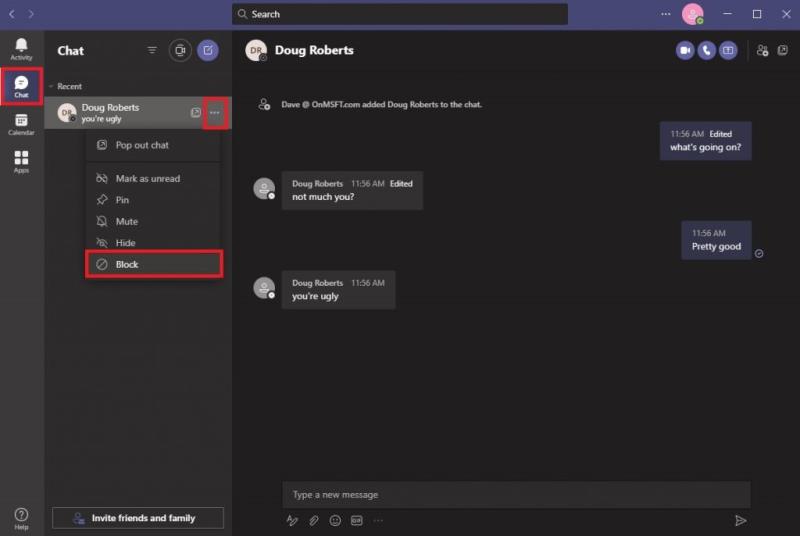
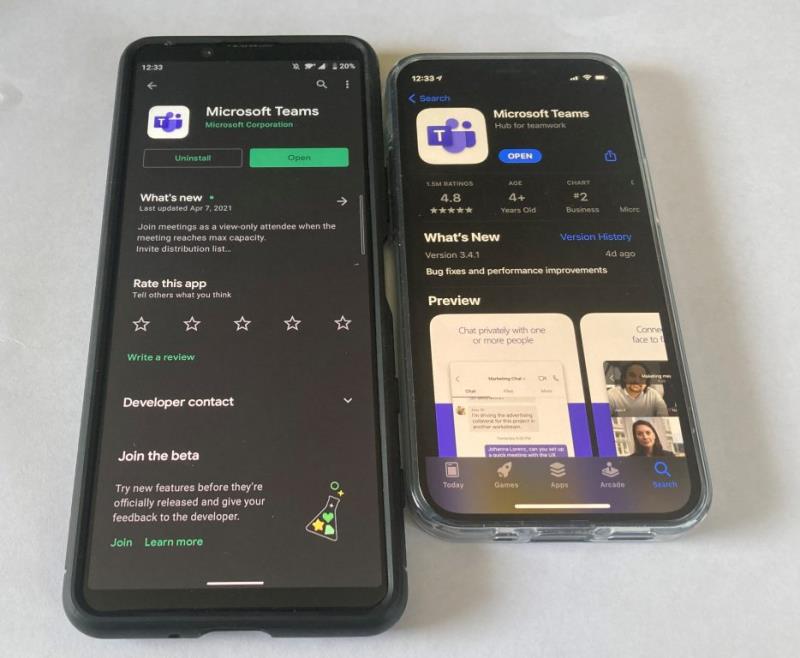
Ако използвате Microsoft Teams на Android или iOS, можете също да блокирате контакт, като следвате тези стъпки.
1. Отворете Microsoft Teams
2. Отидете на раздела Чат
3. Докоснете нишката за разговор
4. Докоснете името на контакта
5. Докоснете Блокиране на контакт
Ако нямате опцията да блокирате някого в Microsoft Teams, винаги можете да заглушите чата. Когато заглушите чат, вече няма да получавате известия, когато човекът, когото сте спрели, ви изпрати съобщение в Teams.
Ако искате да заглушите контакт в Microsoft Teams, ето какво трябва да направите.
1. Отворете Microsoft Teams
2. Отидете на раздела Чат
3. За потребителя, който искате да заглушите, щракнете с левия бутон върху бутона за повече опции (меню с три точки)
4. Изберете Без звук от падащото меню
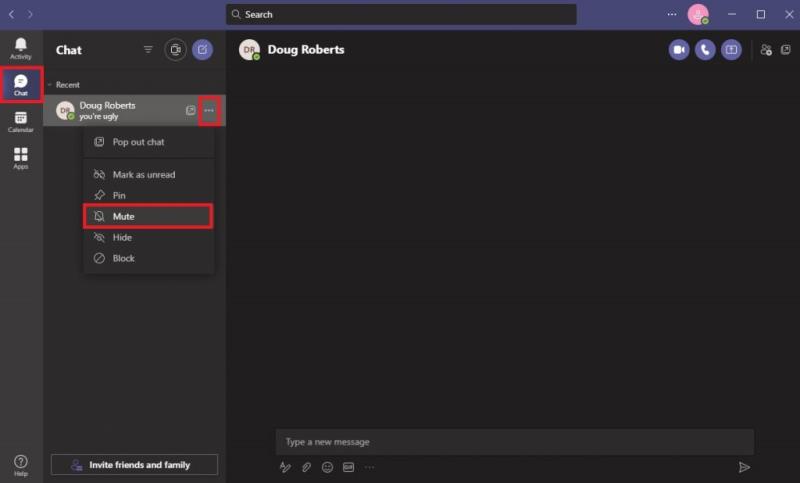
Заглушаването на чат в Microsoft Teams на Android и iOS е подобно на процеса за блокиране на някого. Ето какво трябва да направите.
1. Отворете Microsoft Teams
2. Отидете на раздела Чат
3. Докоснете нишката за разговор
4. Докоснете името на контакта
5. Докоснете Изключване на чата
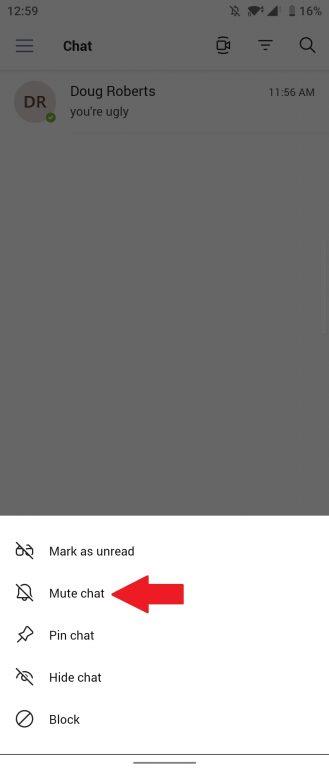
Microsoft Teams се използва предимно за комуникация и сътрудничество на работа или училище. За съжаление, в корпоративното пространство Teams не е настроен да дава възможност на хората да блокират хора, които са в организацията.
Microsoft Teams е приложение, което е изградено върху Microsoft 365 и обединява хората, за да постигнат повече. За съжаление, блокирането на лица не е предвидената употреба за Microsoft Teams, вместо това единственото нещо, което можете да направите, е отделни групи от хора в рамките на една организация .
Не забравяйте да разгледате нашия специален център на Microsoft Teams за още новини и актуализации! Ако искате да накарате гласа ви да бъде чут, като поискате възможността да блокирате някого в Microsoft Teams, можете да се насочите към UserVoice тук .
Смятате ли, че трябва да има опция за блокиране на хора в Microsoft Teams? Кажете ни в коментарите!
Показваме как да настроите автоматично съобщение за отсъствие в Microsoft Outlook или Outlook Web Access.
Предотвратете появата на често предупреждение, когато отваряте файлове чрез хипервръзка в Microsoft Office 365 файлове.
Чудите ли се как да деактивирате Microsoft Copilot, собствената AI функция, която сега е стандартна на Windows и Edge? Следвайте нашето ръководство стъпка по стъпка, за да научите повече.
Показваме ви подробни стъпки как да възстановите текстово съобщение, изпратено от Microsoft Outlook 365.
Често опцията за Спам е сивкава в Microsoft Outlook. Тази статия показва как да се справите с това.
Наложете подканата на вашите файлове в Microsoft Excel за Office 365, която казва Отворете само за четене с това ръководство.
Тъмен режим беше въведен за Microsoft през 2016 г. Най-новата версия на Office предлага опцията да изберете един от двата налични тъмни режима.
Как да активирате или деактивирате функцията за защита на файловете на Microsoft Windows, използвайки регистъра и други методи за Windows 10 и 11.
Показваме ви как да решите проблема, при който опциите за защитен екран в Microsoft Windows 11 са сиви и неактивни.
Научете как да промените темата, цветовете и настройките си в Windows 11 за перфектно изживяване на работния плот.
Случвало ли ви се е да сте в средата на нещо на вашия компютър с Windows 10 и да сте прекъснати и трябва да излезете или да изключите компютъра си? Искате ли да има начин да
Ето как можете да извлечете максимума от Microsoft Rewards в Windows, Xbox, Mobile, пазаруване и много други.
Защитете паролата си за Microsoft, като я променяте от време на време. Забравихте паролата за акаунта си в Microsoft? Няма проблем, ето какво трябва да направите.
Искали ли сте някога възможността да преименувате файлове на едро незабавно в Windows 10? PowerToys ви защитава с PowerRename, друга невероятна програма, предлагана от
Ако вече използвате PowerToys, може би вече знаете за всички налични помощни програми, които да улеснят живота ви, включително Keyboard Manager.
Понастоящем Microsoft поддържа блоково изтегляне само в SharePoint и OneDrive за бизнеса и само за файлове на Office.
Windows 10 добави много дизайнерски усъвършенствания към работния плот на Windows. Особено след представянето на новата Fluent Design System на Microsoft, движение и
Какъв браузър използвате и как изглежда може да бъде много лично преживяване. Знаете ли, че можете да персонализирате Microsoft Edge с персонализирани теми? Ако не сте
По-рано днес Microsoft обяви, че повече хора ще получат достъп до персонализирани новини и интереси в лентата на задачите на Windows 10. Докато това е страхотно
Microsoft Teams, благодарение на дълбоката си интеграция с Microsoft Office 365, се превърна в най-доброто решение за видео разговори за милиони хора по целия свят. Въпреки че не е най-удобният за потребителя...
Научете как да промените темата, цветовете и настройките си в Windows 11 за перфектно изживяване на работния плот.
Научете топ 10 съвета и трика за Microsoft Edge, за да извлечете максимума от браузъра с помощта на нови функции и подобрения.
Научете как да активирате връзките на отдалечен работен плот на Windows 10 и получете достъп до вашия компютър от всяко устройство.
Bluetooth ви позволява да свързвате устройства и аксесоари с Windows 10 към вашия компютър без нужда от кабели. Открийте как да решите проблеми с Bluetooth.
Ако мислите как да промените потребителското име в Instagram, вие сте на правилното място. Прочетете блога от началото до края, за да разберете лесните стъпки и полезните съвети.
Синхронизирайте настройките на Windows 10 на всичките си устройства с новото приложение Настройки. Научете как да управлявате настройките за синхронизиране на вашия акаунт в Microsoft.
Открийте как да използвате Bing по-ефективно с нашите 8 съвета и трика. Научете как да подобрите търсенето си в Bing.
Опитвате се да изтриете празна страница в Word? В това ръководство ще ви покажем как да изтриете страница или празна страница в Word.
Това е един от най-големите въпроси, които потребителите задават, ако могат да видят „кой е прегледал техния профил в Instagram“. Научете как да проследите тези, които гледат профила ви!
Въпреки че телевизорът вероятно ще функционира добре без интернет връзка, ако имате кабелен абонамент, американските потребители започнаха да преминават към онлайн





















